Photoshop 一只漂亮的枯叶蝶
PS联盟 发布时间:2010-02-11 15:27:34 作者:Sener  我要评论
我要评论
蝴蝶的制作就是在锻炼钢笔工具。因为蝴蝶的构成色彩非常简单,都是一些实色或渐变色。只要我们能够熟练的掌握钢笔工具,并能快速勾出任何圆滑的不规则路径,就可以很快做出来。
最终效果

1、新建一个800 * 800 像素的文件,背景选择白色。新建一个图层命名为“翅膀1”,用钢笔勾出下图所示的选区并填充颜色:#451C00。
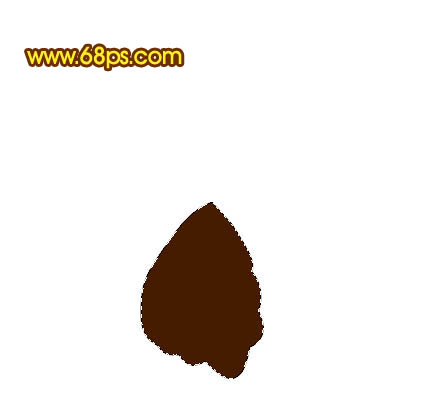
<图1> 2、新建一个图层命名为“翅膀2”,用钢笔勾出上面翅膀的路径,转为选区后填充颜色:#AF5E05。

<图2>
3、新建一个图层命名为“躯干”,用钢笔勾出上面翅膀的路径,转为选区后填充黑色,效果如下图。

<图3>
4、回到“翅膀1”图层,锁定图层后,把前景颜色设置为:#D1C147,选择画笔工具把翅膀的右上角涂上高光,效果如下图。

<图4> 5、新建一个图层,用钢笔勾出下图所示的选区,选择渐变工具,颜色设置如图6,拉出图7所示的线性渐变色。

<图5>

<图6>

<图7> 6、用钢笔勾出边缘部分的高光部分,新建一个图层填充颜色:#FFEE28。

<图8>

1、新建一个800 * 800 像素的文件,背景选择白色。新建一个图层命名为“翅膀1”,用钢笔勾出下图所示的选区并填充颜色:#451C00。
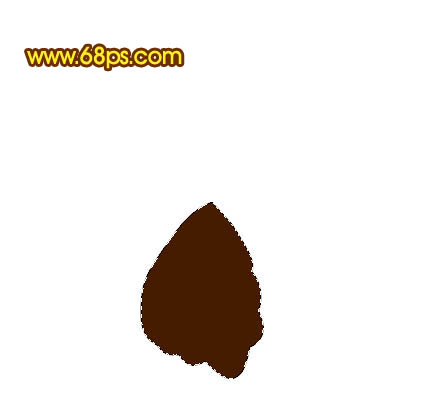
<图1> 2、新建一个图层命名为“翅膀2”,用钢笔勾出上面翅膀的路径,转为选区后填充颜色:#AF5E05。

<图2>
3、新建一个图层命名为“躯干”,用钢笔勾出上面翅膀的路径,转为选区后填充黑色,效果如下图。

<图3>
4、回到“翅膀1”图层,锁定图层后,把前景颜色设置为:#D1C147,选择画笔工具把翅膀的右上角涂上高光,效果如下图。

<图4> 5、新建一个图层,用钢笔勾出下图所示的选区,选择渐变工具,颜色设置如图6,拉出图7所示的线性渐变色。

<图5>

<图6>

<图7> 6、用钢笔勾出边缘部分的高光部分,新建一个图层填充颜色:#FFEE28。

<图8>
相关文章

ps如何把一张长图切成几张小图片? ps把长图切成短图的技巧
有时候,我们希望能把一张图片均匀地分成几张图片,就像拼图一般的效果,需要某一部分随时可以拿出来使用,该怎么操作呢?详细请看下文介绍2024-09-10 PS调整字体大小是一个非常基础的操作,但也是非常实用的技能,在Photoshop中,调整字体大小的方式有多种,详细请看下文介绍2024-02-02
PS调整字体大小是一个非常基础的操作,但也是非常实用的技能,在Photoshop中,调整字体大小的方式有多种,详细请看下文介绍2024-02-02 但最近有用户在使用photoshop时发现窗口界面的字体比较小,使用起来非常的不方便,因此有不少用户想将其大小进行调节,具体该如何操作呢?详细请看下文介绍2024-02-02
但最近有用户在使用photoshop时发现窗口界面的字体比较小,使用起来非常的不方便,因此有不少用户想将其大小进行调节,具体该如何操作呢?详细请看下文介绍2024-02-02
ps中图层被父图层锁定怎么办? 图层被父图层锁定的解锁技巧ps
ps中图层被父图层锁定怎么办?ps中图层解锁失败,提示图层被父图层锁定该怎么办呢?下面我们就来看看详细的解决办法2023-12-19
ps描边最大只有288怎么办? Photoshop描边只能调到288像素的解决办法
ps描边最大只有288怎么办?ps描边在使用的过程中,发现只能调到288像素,该怎么操作呢?下面我们就来看看Photoshop描边只能调到288像素的解决办法2023-11-30
PS工具栏中的工具有缺失怎么办? Photoshop工具栏不全的多种解决办法
PS工具栏中的工具有缺失怎么办?ps工具栏中有很多工具,但是发现有些工具不见了,该怎么办呢?下面我们就来看看Photoshop工具栏不全的多种解决办法2023-11-30
Photoshop2024怎么下载安装? ps2024安装图文教程
Photoshop2024怎么下载安装?ps2024发布以后,很多朋友想要尝试信工鞥,该怎么下载安装呢?下面我们就来看看ps2024安装图文教程2023-11-30
ps此图层的内容不能直接编辑怎么办? ps图层无法编辑的解决办法
ps此图层的内容不能直接编辑怎么办?PS处理图片无法完成请求,提示此图层的内容不能直接编辑,该怎么办呢?详细请看下文介绍2023-10-26 Photoshop使用的过程中经常会遇到这种那种的问题,今天我们就来看看10个常见的Photoshop错误以及如何在五分钟内修复,详细请看下文介绍2023-10-23
Photoshop使用的过程中经常会遇到这种那种的问题,今天我们就来看看10个常见的Photoshop错误以及如何在五分钟内修复,详细请看下文介绍2023-10-23
ps的色彩平衡调节怎么弄 ps色彩平衡给图片调特定颜色的技巧
ps的色彩平衡调节怎么弄?ps中想要使用色彩平衡给图片添加颜色,该怎么操作呢?下面我们就来看看ps色彩平衡给图片调特定颜色的技巧2023-10-20




最新评论